チュートリアル:ロフト余肉
チュートリアルレベル:中級ロフト余肉ツールを使用して余肉サーフェスを構築する方法を学習します。
このレッスンでは、以下のことを学習します。
- ドラフト解析を実行しながら型抜き方向を調整する
- リブをコピーして、余肉を作成して形状を微調整する
デフォルト単位を変更する
Inspire Studioでは、デフォルトの測定単位はセンチメートルとグラムです。このチュートリアルでは、ミリメートルとキログラムを使います。
- ヘルプメニューで、プリファレンスボタンをクリックします。
- プリファレンスウィンドウで、Inspire Studio > 単位をクリックします。
-
現在のセッションの単位で、次の単位を選択します。
長さ mm 質量 kg 面積 mm2 体積 mm3 密度 kg/mm3 - 適用をクリックします。
- デフォルトとして保存をクリックします。
- OKをクリックします。
ファイルをインポートする
- ファイルメニューで、インポートを選択します。
-
bpillar_mod_w_mod_binder.x_bファイルを参照します。
モデルがロードされます。
パートを定義する
パートを選択し、厚みと位置を定義します。
- リボンで、ダイ設計タブをクリックします。
-
パートアイコンをクリックします。

-
割り当てアイコンをクリックします。

-
下の黄色のパートを選択します。
注: 赤いドットは不連続性頂点(エッジの非連続性が生じた位置)またはコーナーを示しています。リブは、余肉を作成すると自動的にここに追加されます。 - 厚みを1.00 mmに変更します。
-
デフォルトでは、パートは薄いソリッドの一番下のフェイスに指定されます。このチュートリアルでは、デフォルトの設定を維持します。

- チェックマークを右クリックして、マウスで移動して終了するか、または右ダブルクリックします。
型抜き方向を設定する
深度ボックスと抜き勾配分析を使用して、型抜き方向を調整し、深度を最小化して抜き勾配のアンダーカットを回避します。
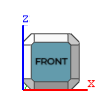
-
型抜き方向アイコンをクリックします。

-
型抜き深さを表示するには、ガイドバーの深度ボックスを選択します。

-
深刻なアンダーカット抜き勾配を赤で表示し、限界アンダーカット抜き勾配を黄色で表示するには、抜き勾配分析を選択します。
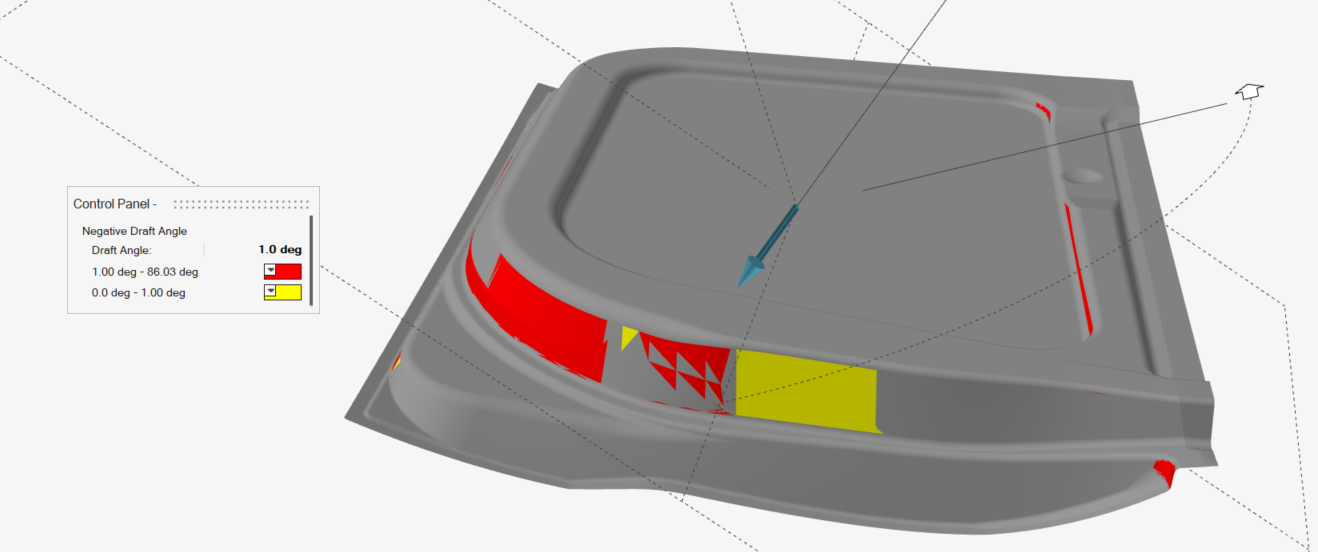
-
型抜き方向を設定します。
-
ファイ角度矢印をクリックします。
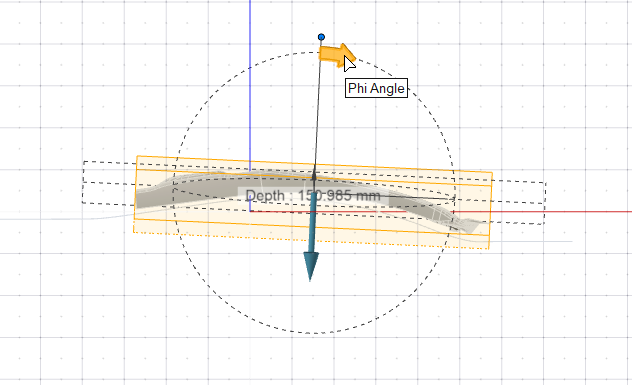
-
角度5.0度を入力します。

-
ファイ角度矢印をクリックします。
- チェックマークを右クリックして、マウスで移動して終了するか、または右ダブルクリックします。
バインダーを作成する
型抜きダイにバインダーを定義します。このチュートリアルでは、既存のサーフェスをバインダーとして割り当てます。
-
バインダーアイコンをクリックします。

-
割り当てアイコンをクリックします。

-
選択可能なエッジは緑色で表示されています。これらの余肉の開始エッジの1つをクリックします。

デフォルトの選択方法はチェーン選択であるため、接続されているすべてのエッジが自動選択され、濃い青色で表示されます。 注: デフォルトでは、最大抜き深さ(パートとバインダー間の最大距離)が表示されます。
注: デフォルトでは、最大抜き深さ(パートとバインダー間の最大距離)が表示されます。 -
バインダーを割り当てます。
- ガイドバーで、バインダーを選択します。
- 下で、黄色でアウトラインが描かれているサーフェス(押し出し#2)を選択します。
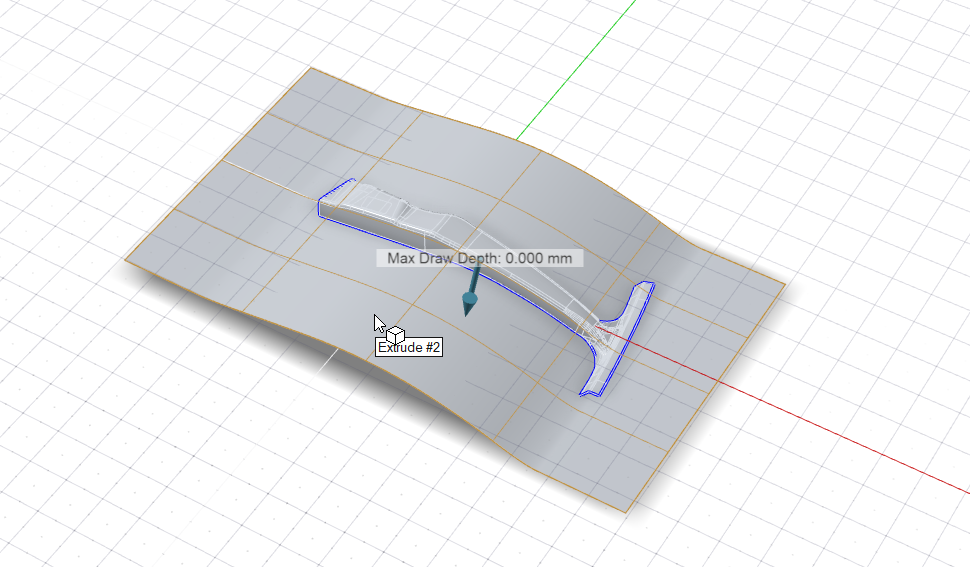
- チェックマークを右クリックして、マウスで移動して終了するか、または右ダブルクリックします。
余肉を作成する
余肉を作成後に、リブをコピーして形状を微調整します。
-
余肉アイコンをクリックします。

-
ロフトアイコンをクリックします。

-
余肉の開始エッジを選択します。選択可能なエッジは緑色で表示されています。

注: 余肉のバインダーは、選択したエッジから暗黙的に割り当てられます。 -
リブを自動作成する場所を選択するには、コントロールパネルのリブ位置の自動作成で、すべての頂点を選択します。リブは、パートエッジ上のすべての頂点、ポイント、位置に自動的に作成されます。これには、エッジ上の頂点、T-接合頂点、および不連続性頂点が含まれます。
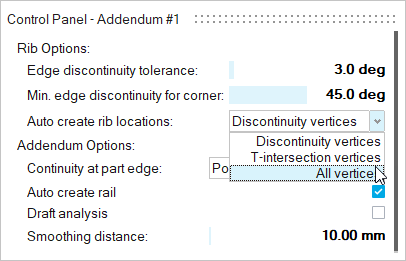
すべての頂点が選択されます。
-
ハンドルの底面をズームインします。

リブのコピーを追加して突出部(上の赤い矢印で表示)を平らにします。 -
コントロールパネルで、ドラフト分析をオンにします。
- モデルを背面ビューに向けて回転させます。赤い領域がありますが、これは深刻なアンダーカット抜き勾配を示します。次のチュートリアルでは、この領域でリブを編集します。
- ドラフト分析をオフにして編集モードに戻ります。
- チェックマークを右クリックして、マウスで移動して終了するか、または右ダブルクリックします。
型抜きダイを完成する
バインダーのエッジに沿ってフィレットを作成して、ダイを完成します。
-
ダイアイコンをクリックします。

-
ダイサブツールをクリックします。

-
バインダーを選択します(オレンジ色のアウトライン)。

バインダーが選択され、パートは緑色のアウトラインで表示されます。
-
フィレット方法については、デフォルトのエッジフィレットオプションのままにしておきます。確定するには、右クリックします。

Inspire Studioからラウンドツールを使用してフィレットを作成します。 -
すべてのフィレットに同じ半径を設定するには、半径を5.00 mmと入力します。

- チェックマークを右クリックして、マウスで移動して終了するか、または右ダブルクリックします。






